
现在很多外接设备都采用了无线蓝牙连接方式,提高了办公区域的整洁度,下面一起来看看win11电脑如何开启蓝牙吧~
具体的步骤如下:
1、点击菜单栏的win窗户图标按钮,进入【设置】选项。
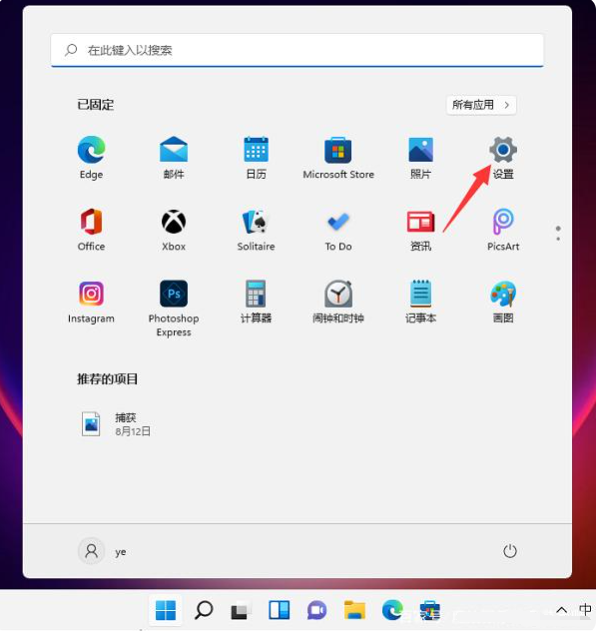
2、找到蓝牙和其他设备选型,点击【添加设备】。
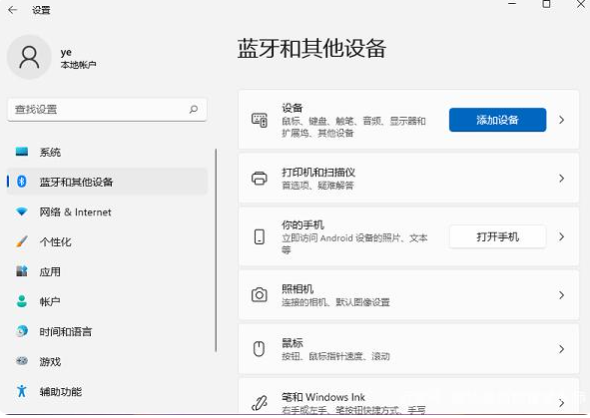
3、点击【蓝牙】选项。
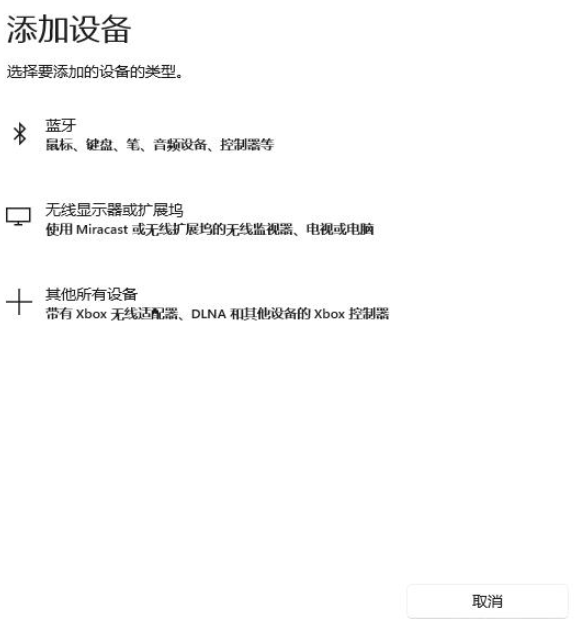
4、然后就等待系统搜索蓝牙,搜索到了设备以后,然后点击连接就可以了。
蓝牙连不上如何解决
1、确保已关闭飞行模式:选择“开始”,然后选择“设置”>“网络和 Internet”>“飞行模式”。 确保飞行模式处于关闭状态。
2、打开或关闭蓝牙功能:选择“开始”,然后选择“设置” >“设备” > “蓝牙和其他设备”。 关闭“蓝牙”,等待几秒钟,然后将其重新打开。
3、删除蓝牙设备,然后重新添加: 选择“开始”,然后选择“设置” >“设备” > “蓝牙和其他设备”。 在“蓝牙”下,选择在连接时遇到问题的设备,然后依次选择“删除设备”>“是”。
win11蓝牙功能相关推荐:
上面就是游戏6小编为大家带来win11电脑蓝牙怎么打开的详细内容啦!如果大家什么不了解的赶紧留言提问吧!更多相关好玩有趣的讯息请关注游戏6。